Огненный цветок
Огненный цветок
Сложность урока: Средний
В этом уроке Вы научитесь создавать интересный огненный эффект с помощью программы Фотошоп и использовать его для художественного оформления своих работ.
Вот то к чему мы будем стремиться.

Материалы для урока:
Огонь
Цветок
Шаг 1. Создайте новый документ (Ctrl+N) с размерами 600 x 450px. Создайте новый слой, назовите его «Фон» и залейте его любым цветом. Используйте следующие параметры для созданного слоя, для этого кликните два раза по слою в Палитре слоев чтобы открыть окно Blending Options (Параметры наложения) и примените Gradient Overlay (Наложение градиента).
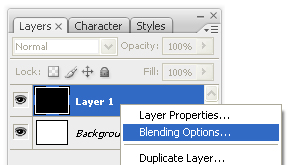
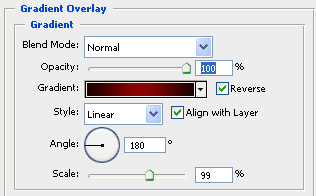

После применения градиента у вас должно получиться примерно так.

Шаг 2. Загрузите изображение Цветок . Переименуйте слой как «Цветок» и поместите его выше слоя «Фон».

Вызовите стили слоя (двойной щелчок по слою) и примените следующие настройки:
Наложение цвета (Color Overlay)
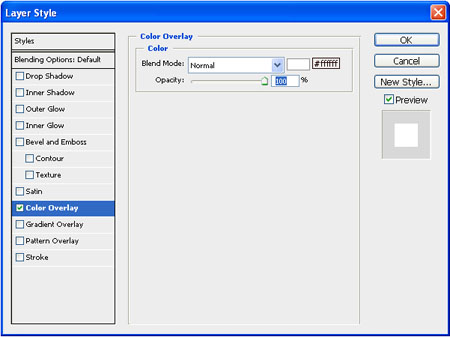
Теперь у вас должно получиться так

Шаг 3. Примените Внешнее свечение (Outer glow) и Внутреннее свечение (Inner glow) используя следующие настройки:
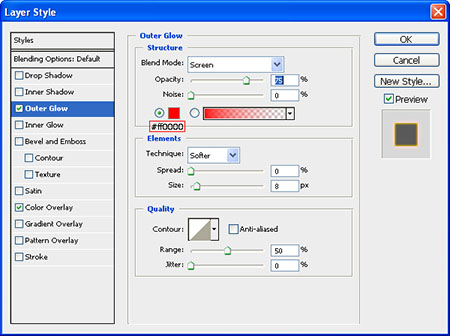
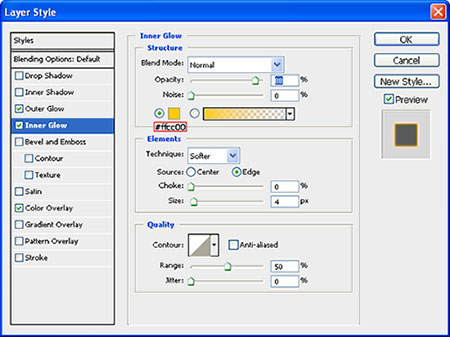
Ваш результат будет похож на этот

Шаг 4. Дублируйте слой «Цветок», расположите его ниже . Зайдем в меню Фильтр > Размытие > Размытие по Гауссу ( Filter > Blur > Gaussian Blur). Поставьте радиус 2 пикс. Для слоя «Копия цветка» установите непрозрачность в 50%.

А теперь начинается интересная, творческая часть урока. На слое «Копия цветка» возьмите инструмент Палец (Smudge Tool) и вытяните края листьев как показано на рисунке.


Шаг 5. Для того чтобы создать огненный эффект для фона , возьмите любое изображение огня, которое вы считаете подходящим для Вашего цветочного изображения. Автор использовал изображение Огонь. Переименуйте слой как «Огонь». Используя инструмент Палец (Smudge Tool) растяните края пламени, повторяйте этот процесс, пока Вы не увидите следующий результат.


Переместите слой «Огонь» ниже слоя «Цветок копия». Измените режим наложения для этого слоя Lighten ( Замена светлым) и установите непрозрачность 20 %.
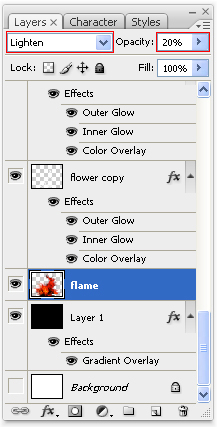
Ваш результат должен быть примерно таким.

Шаг 6. Мы подошли к созданию огненного эффекта для цветка. Возьмите любое изображение огня и вырежьте языки пламени от него и сохраните этот слой под названием «Языки пламени». Разместите его ниже слоя «Копия цветка». Двигайте пламя к подходящей области цветка, где оно наиболее будет напоминать его форму, Используйте инструмент Палец (Smudge Tool), чтобы размазывать языки пламени. Смотрите изображения ниже, для того чтобы лучше понять этот процесс.




Шаг 7. Повторите Шаг 6 в тех местах, где вы хотите придать цветку огненный эффект.

Ну вот и всё. Используя несложные и нехитрые действия, Вы сделаете цветок с пылающим эффектом!
А вот ещё один вариант:

Надеюсь, урок Вам понравится и пригодится на практике.
Автор: tutorialwiz.com
Источник: www.tutorialwiz.com
Комментарии 165
Спасибо за урок!)
Захотелось попробовать холодные оттенки)
Неплохо!
спасибо
Спасибо
Спасибо! Достаточно просто, но эффектно
Немножко подглядела у Verema)
Спасибо за идею со стихотворением))
Шикарный урок!
Спасибо.
Спасибо!
Спасибо! Понравилось.
Не очень получилось) ну потом еще попробую)
Спасибо за урок.
Просто и красиво, спасибо))
Симпатично..
Красиво получается. Спасибо за урок.
спасибо за урок)
Интересный урок
Красиво. Спасибо.
Спасибо, у меня вот так.
а вот мой горящий цветочек
а у меня сердце...
Спасибо...)))
языки пламени не получилось сделать :(
Спасибо за интересный урок
мой костерок))
Спасибо за урок.
Спасибо за урок. Интересно!
спасибо!